背景
之前博客是放在香港的虚拟主机上,有些功能就用不了(例如对象缓存 Object Cache)。虽然也有过转移到 VPS 的想法,但香港的 VPS 用的人太多,时不时感觉不稳定。再加上付款周期还没到,就搁置了。
前几天在网上看到日本有冷门的 VPS(需要本地手机号和住址验证),走的 IIJ 线路。正好上面有个免费 14 天试用,就申请试了一下,感觉连接国内速度还行(不绕路),就决定正式申请了。顺便花了一天时间把博客搬了过来。
之前博客是放在香港的虚拟主机上,有些功能就用不了(例如对象缓存 Object Cache)。虽然也有过转移到 VPS 的想法,但香港的 VPS 用的人太多,时不时感觉不稳定。再加上付款周期还没到,就搁置了。
前几天在网上看到日本有冷门的 VPS(需要本地手机号和住址验证),走的 IIJ 线路。正好上面有个免费 14 天试用,就申请试了一下,感觉连接国内速度还行(不绕路),就决定正式申请了。顺便花了一天时间把博客搬了过来。
买 MacBook(M1芯片)的原因是省电,但注意前提是安装的各种软件需要是适配 M1 芯片的,官方的续航数据(18小时)是仅在自带软件的环境下测试出来的,实际上根本达不到。如果软件没有适配 M1 芯片,虽然能够正常运行,但是功耗会非常大。
网上已经介绍了很多了,不详细重复了。大体有两种:从 Application 目录查看,或者从监控器查看进程。前者更直观,后者更详细
下面列出我常用的一些软件(按名字顺序)。如果是✅,说明至少从我用的那个版本开始就支持原生 M1 了。如果是❌,说明我用的就是最新的版本,它仍然不支持 M1。
自从我在倒腾博客评论表情那次发现了emoji的诀窍之后,就迷上了这东西。
emoji是日文单词絵文字的罗马字拼写,意思就是“表情文字”。其中e是日语汉字絵的音读,moji则是日语汉字文字的音读。既然是文字,意味着它可以像任何文本字符一样复制粘贴到文本框、文本文件里面。操作系统或浏览器负责把文字渲染成我们能够看到的“表情”。这存粹是在客户端完成的,网络传输过程中只会传输文字本身,不会传输任何图片,所以传输速度更快。
当然由于是客户端负责渲染,所以不同的操作系统和不同的浏览器组合时,同一个表情看到的渲染结果也是不一样的。
我的博客在谷歌里面收录较多,但在中国大陆各大搜索平台(例如百度搜索、360搜索)中就很少了,于是考虑通过站点平台的方式去提交sitemap.xml文件,至少能让不方便访问谷歌的用户也能通过其他搜索引擎搜到我的博文。尝试了一下之后发现很有意思。
昨天晚上重启了一下我的M1 Macbook Air,然后就自然睡眠到今天早上。发现Excel打不开了,提示:您没有权限来打开应用程序“Microsoft Excel.app”。如图(网上借用的图)所示。
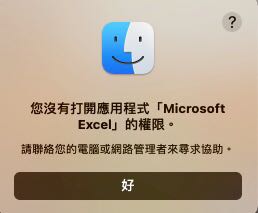
但Word和PPT都能打开。
据网友留言反馈,近期(2023年)购买的产品需要在第一次激活时选择非中国地区才能进行如下操作。2021年已经激活的产品则可以通过如下操作,目前仍然正常使用。
国行Mac默认情况下不能显示台湾的Emoji旗帜🇹🇼,目前(macOS 13.0)破解方法很简单,修改/Library/Preferences/.GlobalPreferences.plist即可。
第一步:先去系统设置里面的“语言和地区”里,把地区改成其他国家。然后进行如下操作:
在终端里获取root权限,然后:
损失惨重,近三年文章的大部分图全部消失。反而是2019年之前的一些图由于懒得替换图床,直接保存在服务器上,反而没事。
不过也好啊,旧的不去新的不来,那些缺图的文章就删了得了。反正最早的还在。